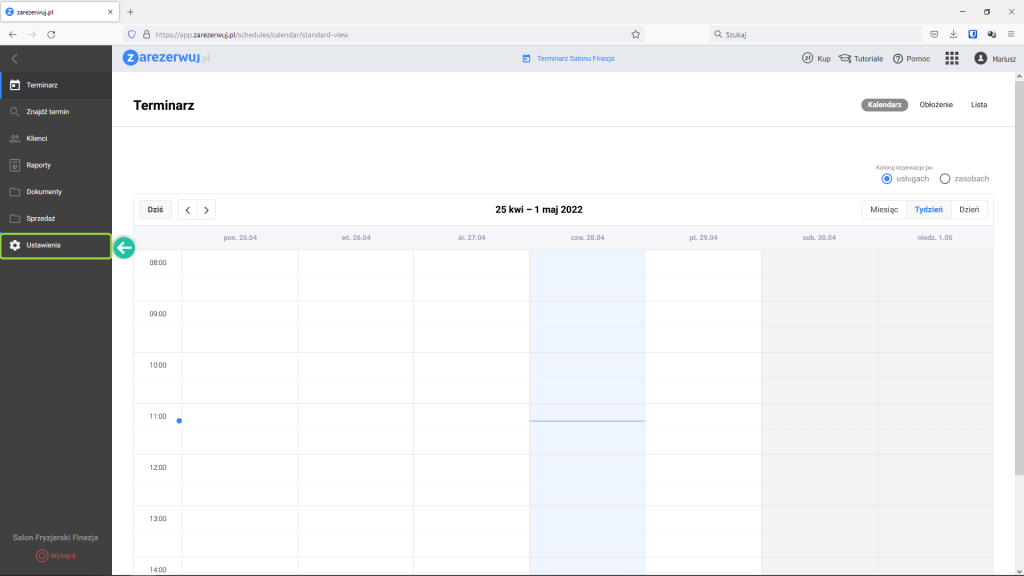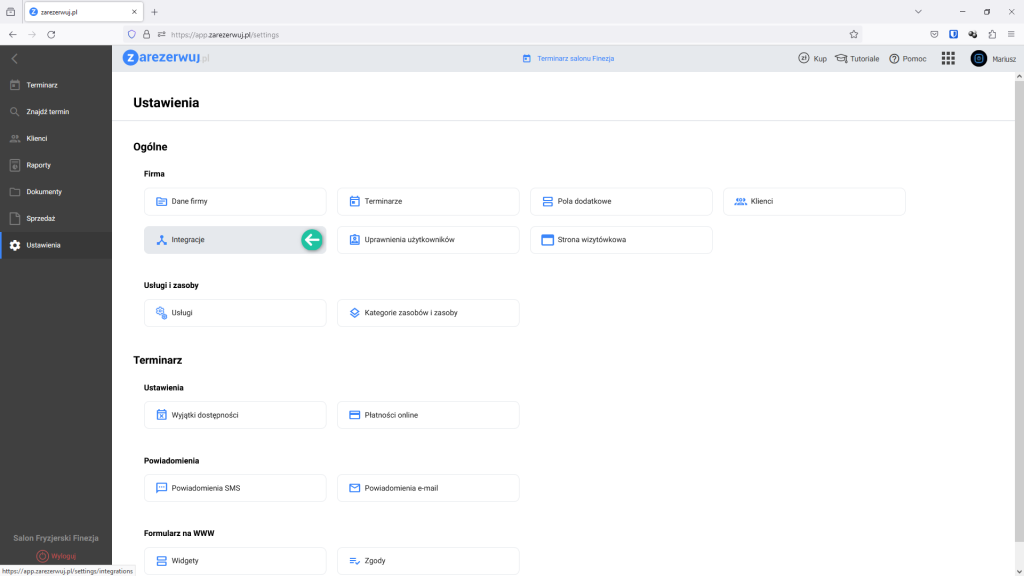Integracja po stronie zarezerwuj.pl
Integrację z programem Subiekt GT rozpoczynamy od czynności, które należy wykonać w aplikacji zarezerwuj.pl.
W tym celu zaloguj się do aplikacji, a następnie przejdź do menu Ustawienia.
Po przejściu do ustawień kliknij w opcję Integracje, znajdującą się w sekcji Ogólne – Firma.
Wybierz Subiekt GT.
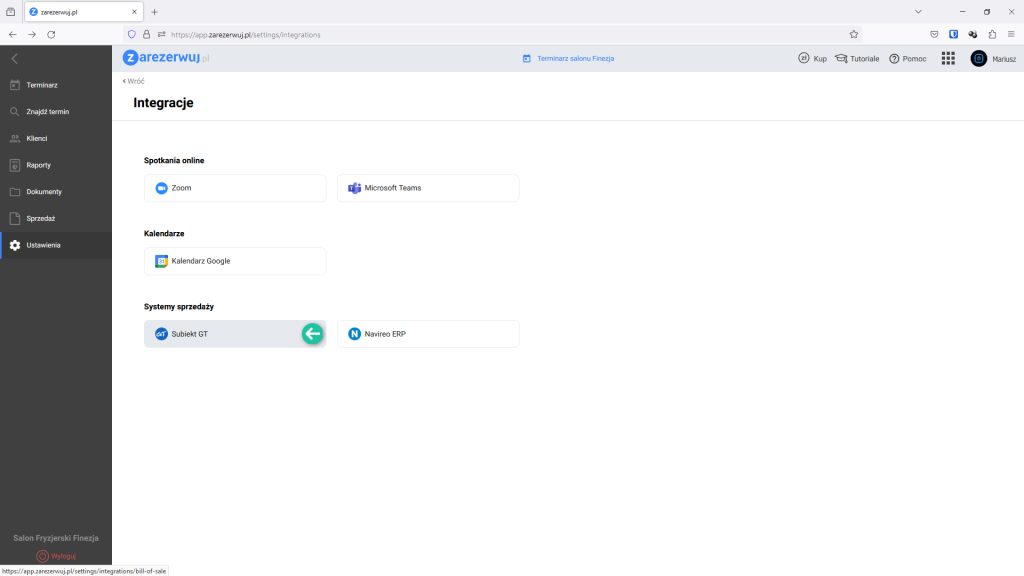
Kliknij Aktywuj, a następnie przejdź do poniższych ustawień.
W pozycji Domyślny typ dokumentu wybierz rodzaj dokumentu, który będzie podpowiadany podczas składania rezerwacji jako domyślny dokument do wystawienia w Subiekcie GT.
Parametr Wystawiaj dokument gdy pozwala na sprecyzowanie, w którym dokładnie momencie aplikacja zarezerwuj.pl ma rozpocząć proces próby wystawienia dokumentu w Subiekcie GT. Wybierz jedną z trzech opcji:
- W momencie stworzenia rezerwacji;
- Zmiana statusu płatności;
- Zmiana statusu rezerwacji.
Dodatkowo możesz aktywować i skonfigurować treści powiadomień e-mail dla klientów oraz pracowników, które zostaną automatycznie wysłane po wystawieniu dokumentu handlowego. Warto zaznaczyć, że w załączniku owych wiadomości znajdować się będzie wygenerowany dokument w formacie PDF.
Aby zapisać wprowadzone zmiany kliknij ZAKTUALIZUJ.